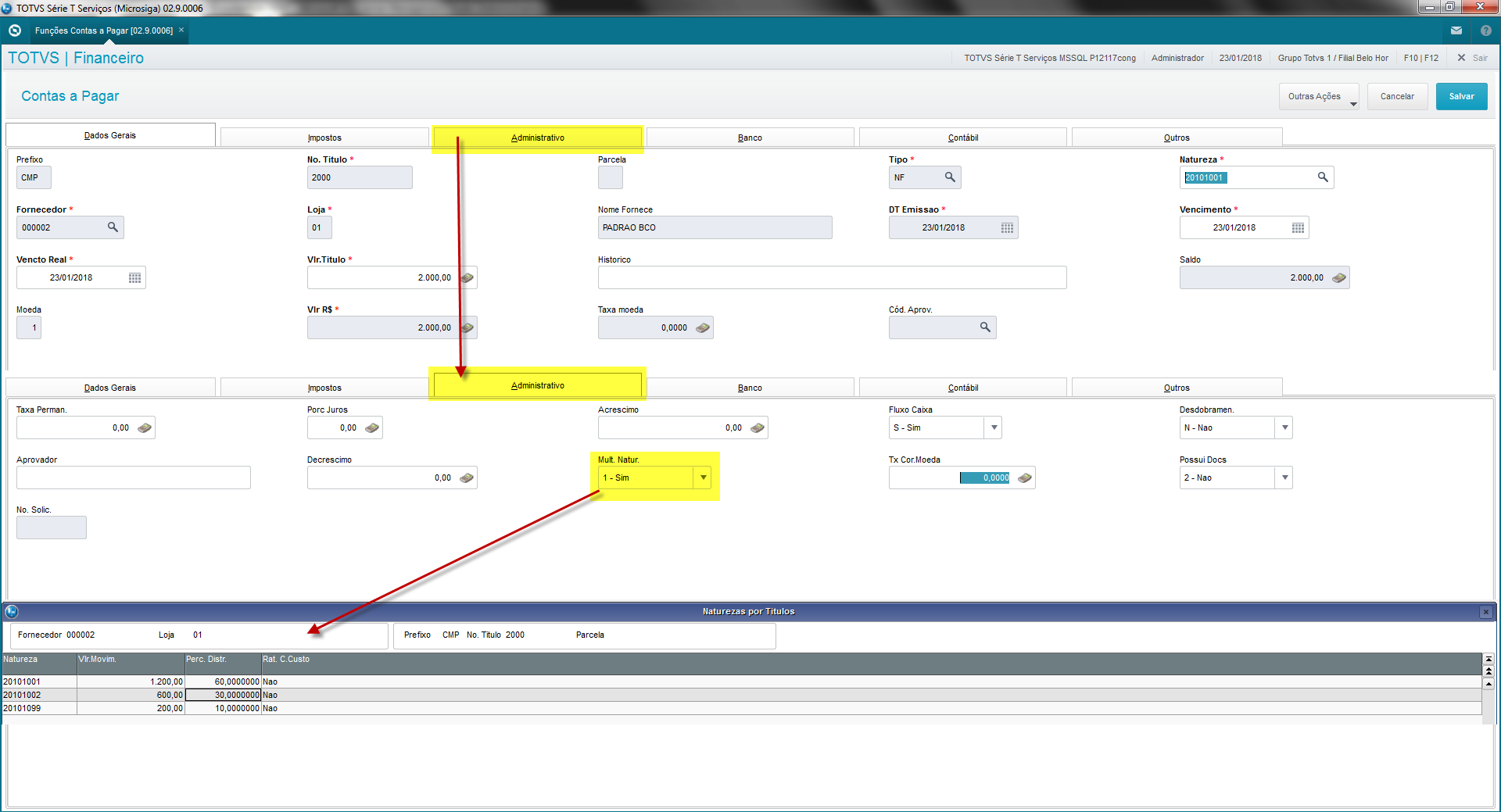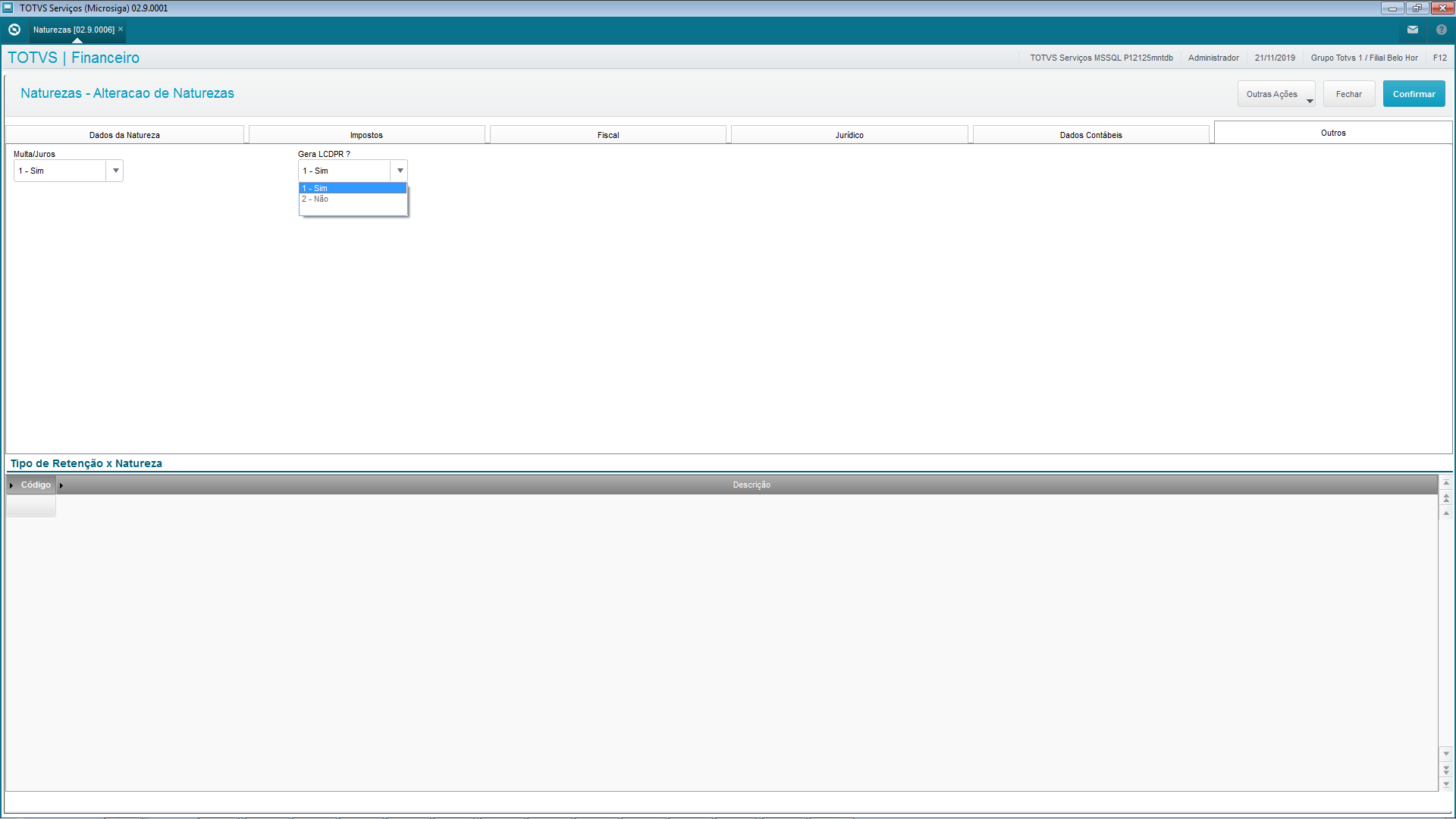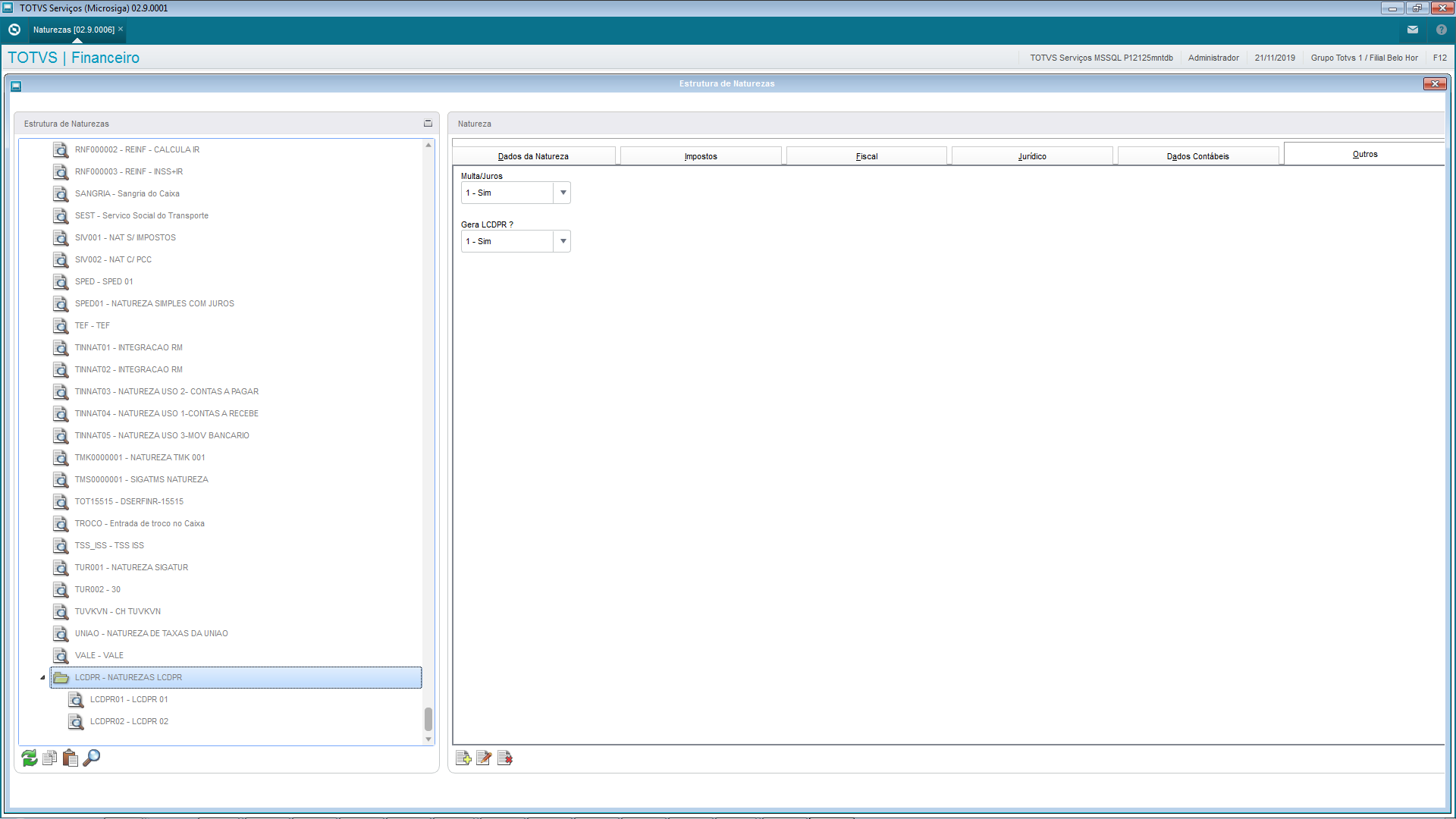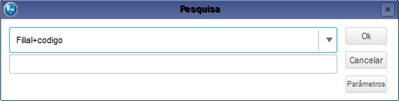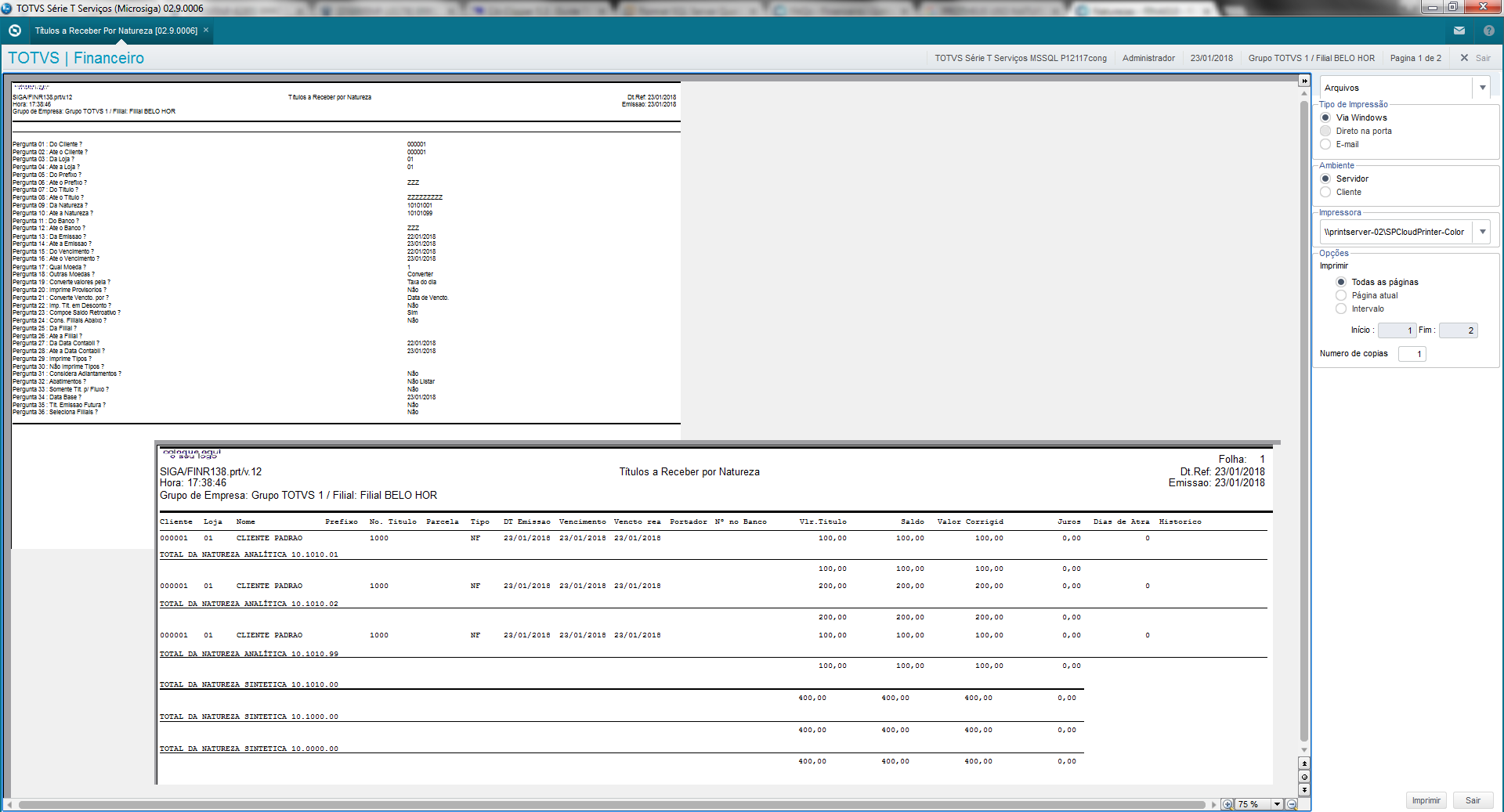Campo: |
Descrição |
| Calcula IRRF: |
Define se haverá cálculo de IRRF (Imposto de Renda Retido na Fonte) para as rotinas que utilizam as naturezas cadastradas.
Na inclusão de títulos a pagar e a receber, quando este campo é informado com Sim, o sistema calcula os respectivos valores de IRRF sobre o valor do título, de acordo com os percentuais definidos no campo Porc. IRRF.
Para compor o cálculo do IRRF é utilizado o parâmetro MV_ALIQIRF que define a alíquota do imposto, porém, o sistema considera primeiro o percentual informado no campo Porc. IRRF. Se este campo não estiver informado, o sistema considerará o percentual do parâmetro.
Exemplo 1
Aplicação do campo Calcula IRRF? no Contas a Receber:
Considerando que o campo Calcula IRRF? esteja preenchido com Sim e que no campo Porc. IRRF tenha sido definida a alíquota de 3%, ao cadastrar um título a receber no valor de R$ 1.000,00, o sistema calcula o valor do IRRF sobre o título de R$ 30,00.
O sistema gera um título a receber do tipo IR- com características de abatimento, não alterando seu valor original. O sistema gera a natureza IRFF para classificar esta taxa.
Exemplo 2
Aplicação do campo Calcula IRRF? no Contas a Pagar:
Para os títulos a pagar, o sistema utiliza os campos Calcula IRRF? e Porc. IRRF somente quando o fornecedor é pessoa jurídica, pois, para pessoa física, considera a Tabela de IRRF.
Supondo que o fornecedor seja pessoa jurídica e que o campo Calcula IRRF? esteja preenchido com Sim e que o percentual aplicado no campo Porc. IRRF seja de 3%. Na inclusão de um título a pagar de R$ 1.000,00, o sistema calcula o valor do IRRF sobre o título de R$ 30,00.
Cadastro de Naturezas:
| Natureza |
Calcula IRRF |
Porc. IRRF |
| 001 - Serviços de Mão de Obra |
Sim |
10% |
| 002 - Serviços de Transporte |
Sim |
0% |
Cadastro de Clientes:
| Cliente |
Aliq. IRRF |
| 000001 - Prestadora de Serviços Gerais |
5% |
| 000002 - RC Logística Ltda |
0% |
Conteúdo do parâmetro MV_ALIQIRF preenchido com 15:
| Título a Receber |
Natureza |
Cliente |
Valor Calculado |
% IRRF |
| 000001 |
001 |
000001 |
100 |
10% (Cadastro de Naturezas) |
| 000002 |
002 |
000001 |
500 |
Cadastro de Clientes |
| 000003 |
003 |
000002 |
100 |
Cadastro de parâmetros MV_ALIQIRF |
Ao incluir três títulos, todos de R$ 1.000 ,00, é possível verificar os valores de IRRF:
- Título 000001 com natureza 001 para o cliente 00001. O IRRF será de R$ 100. (% IRRF do cadastro de naturezas).
- Título 000002 com natureza 002 para o cliente 00001. O IRRF será de R$ 50. (% IRRF do cadastro de clientes).
- Título 000003 com natureza 002 para o cliente 00002. O IRRF será de R$ 150. (% IRRF do cadastro de parâmetros).
|
| Calcula ISS: |
Este campo define o cálculo do ISS - Imposto sobre Serviço, sobre as rotinas que utilizarão as naturezas cadastradas.
Na inclusão de títulos a pagar e a receber, quando este campo é informado com Sim, o sistema calcula os respectivos valores de ISS sobre o valor do título, de acordo com os seguintes fatores:
- Verifica no cadastro de clientes se recolhe o ISS, por meio do campo Recolhe ISS?. Quando este campo está preenchido com Sim, o sistema não faz o cálculo pois, o cliente efetuará o recolhimento do ISS. Quando está preenchido com Não, o sistema efetua o cálculo de acordo com o conteúdo do parâmetro MV_ALIQISS.
- Verifica no cadastro de fornecedores se recolhe o ISS, por meio do campo Recolhe ISS? Quando este campo está preenchido com Sim, o sistema não faz o cálculo, pois, o fornecedor efetuará o recolhimento do ISS. Quando está preenchido com Não, o sistema efetua o cálculo de acordo com o conteúdo do parâmetro MV_ALIQISS.
Exemplo 1
Aplicação do campo Calcula ISS? no Contas a Receber:
Alíquota de 5% no parâmetro MV_ALIQISS e preenchimento do campo Calcula ISS? com Sim no cadastro de Naturezas. Para um cliente que não recolhe ISS, na inclusão de um título a receber de R$ 1.000,00, é possível verificar que o sistema calcula o valor de R$ 50,00 para o ISS.
Exemplo 2
Aplicação do campo Calcula ISS? no Contas a Pagar:
Alíquota de 5% no parâmetro MV_ALIQISS e preenchimento do campo Calcula ISS? com Sim do cadastro de Naturezas. Para um fornecedor que não recolhe ISS, na inclusão de um título a pagar de R$ 1.000,00, é possível verificar que o sistema calcula o valor de R$ 50,00 para o ISS.
|
| Porc IRRF: |
Determina o percentual do imposto a ser aplicado. |
| Calcula INSS: |
Define se haverá cálculo de INSS (Imposto Nacional sobre Seguridade Social) para as rotinas que utilizam as naturezas cadastradas. Na inclusão de títulos a pagar e a receber, quando este campo é informado com Sim, o sistema calcula os respectivos valores de INSS sobre o valor do título, de acordo com os percentuais definidos no campo Porc. INSS e, para títulos a receber, de acordo com o cadastro de clientes, sendo que, o campo Calcula INSS? deve estar preenchido com Sim. Da mesma forma, para títulos a pagar, no cadastro de fornecedores o campo Calcula INSS? também deve estar preenchido com Sim. O sistema verifica o parâmetro MV_INSS que indica a natureza para classificação do título de INSS. Exemplo 1 Aplicação do campo Calcula INSS? no Contas a Receber: Ao cadastrar uma natureza que calcula INSS com o percentual de 8% e um cliente que tenha cálculo de INSS, na inclusão de um título a receber de R$ 1.000,00, o sistema calcula o valor de R$ 80,00 para o INSS. Exemplo 2 Aplicação do campo Calcula INSS? no Contas a Pagar: Ao cadastrar uma natureza que calcula INSS com o percentual de 8% e um fornecedor que tenha cálculo de INSS, na inclusão de um título a pagar de R$ 1.000,00, o sistema calcula o valor de R$ 80,00 para o INSS. |
| Porc INSS: |
Determina o percentual do imposto a ser aplicado. |
| Calcula CSLL: |
Define se haverá cálculo de CSLL (Contribuição Social sobre Lucro Líquido) para as rotinas que utilizam as naturezas cadastradas. Na inclusão de títulos a receber, quando este campo é informado com Sim, o sistema calcula os respectivos valores de CSLL sobre o valor do título de acordo com os percentuais definidos no campo Porc. CSLL e, também, com o cadastro de clientes, desde que, o campo Calcula CSLL? esteja preenchido com Sim. O sistema verifica o parâmetro MV_CSLL que indica a natureza para classificação do título de CSLL. Exemplo: Aplicação do campo Calcula CSLL? na inclusão de títulos a receber: Ao cadastrar uma natureza em que o campo Calcula CSLL? esteja preenchido com Sim e com o percentual de 5% no campo Porc. CSLL, na inclusão de um título a receber de R$ 1.000,00, o sistema calcula o valor de R$ 50,00 para a CSLL. |
| Calcula COFINS: |
Determina o cálculo do COFINS (Contribuição para Financiamento da Seguridade Social) para as rotinas que utilizam as naturezas cadastradas. Na inclusão de títulos a receber, quando este campo é informado com Sim, o sistema calcula os respectivos valores de COFINS sobre o valor do título de acordo com os percentuais definidos no campo Porc. COFINS e, também, com o cadastro de clientes, desde que, o campo Calc. COFINS? esteja preenchido com Sim. O sistema utiliza o parâmetro MV_COFINS que determina a natureza para classificação dos títulos de COFINS. Exemplo: Aplicação do campo Calcula COFINS? na inclusão de títulos a receber: Ao informar Sim no campo Calcula COFINS? e, em seguida, informar o percentual de 2% no campo Porc. COFINS, na inclusão de um título a receber de R$ 1.000,00, o sistema calcula o valor de R$ 20,00 para o COFINS deste título. |
| Calcula PIS: |
Determina o cálculo do PIS/PASEP (Programa de Integração Social) para as rotinas que utilizam as naturezas cadastradas. Na inclusão de títulos a receber, quando este campo é informado com Sim, o sistema calcula os respectivos valores de PIS sobre o valor do título de acordo com os percentuais definidos no campo Porc. PIS e, também, com o cadastro de clientes, desde que, o campo Calc. PIS? esteja preenchido com Sim. O sistema utiliza o parâmetro MV_PISNAT que indica a natureza para classificação do título de PIS. Exemplo: Aplicação do campo Calcula PIS? na inclusão de títulos a receber: Ao informar Sim no campo Calcula PIS? E, em seguida, informar o percentual de 0,65% no campo Porc. PIS, na inclusão de um título a receber de R$ 1.000,00, o sistema calcula o valor de R$ 6,50 para o PIS referente a este título. |
| Porc CSLL: |
Determina o percentual do imposto a ser aplicado. |
| Porc COFINS: |
Determina o percentual do imposto a ser aplicado. |
| Porc PIS: |
Determina o percentual do imposto a ser aplicado. |
| Ded. CONFINS: |
Indica se é feita a dedução do COFINS. |
| Base INSS: |
Indica o percentual da base de cálculo dos títulos com incidência da contribuição sobre a seguridade social. Exemplo:
-
- Calcula INSS: Sim.
- Porc. INSS: 11.
- Base INSS: 60.
- Valor do título: 1.000,00.
- Valor da base de cálculo: 600,00.
- Valor do INSS: 66,00.
|
| Calc. SEST: |
O cálculo do valor das contribuições ao SEST (Serviço Social do Transporte) que pode ser gerado pelo módulo Financeiro quando não é utilizado o módulo de Gestão de Transportes. |
| Base SEST: |
Indica o percentual da base de cálculo dos títulos dos carreteiros com incidência do Serviço Social do Transporte. |
| Porc. SEST: |
Determina o percentual do imposto a ser aplicado. |
| IRRF Carret.: |
Determina se deve ser recolhido o IRRF para os carreteiros verificando todos os títulos gerados dos fornecedores dentro de um mês. O cálculo é baseado na soma de todos os contratos de carreteiros do mês corrente.
O campo Calcula IRRF? também deve ter seu conteúdo preenchido com Sim.
|
| Base IR Car.: |
Indica o percentual da base de cálculo dos títulos dos carreteiros com incidência de imposto de renda. Se este campo não seja informado e a natureza necessitar de uma alíquota, o sistema pode utilizar o conteúdo informado no parâmetro MV_ALIQIRF ou o conteúdo do campo Aliq. IRRF do cadastro de Fornecedores. Além disso, o campo Calcula IRRF? deve ter seu conteúdo preenchido com Sim. |
| INSS Carret.: |
Determina se deve ser recolhido o INSS para carreteiros verificando todos os títulos gerados dos fornecedores dentro de um mês. O cálculo será baseado na soma de todos os contratos de carreteiros do mês corrente. O campo Calcula INSS? também deve ter seu conteúdo preenchido com Sim. Se houver uma natureza relacionada ao cadastro do fornecedor, ela será utilizada. O parâmetro MV_LIMINSS indica o valor máximo para a retenção do INSS no ambiente SIGATMS (Gestão de Transportes). |
| Base IRRF: |
Indica o percentual da base de cálculo dos títulos com incidência da contribuição sobre o Imposto de Renda Retido na Fonte. |
| Base COFINS: |
Permite adequar o ambiente Gestão de Transportes (SIGATMS) ao crédito de COFINS, conforme legislação para base ser calculada. No módulo de Gestão de Transportes (SIGATMS) os valores para apuração partem do Contrato de Carreteiro. Segundo a Lei em questão, a transportadora calculará o COFINS sobre 75% do valor total dos pagamentos referentes a esse serviço, assim, o transportador utiliza para o cálculo apenas 75% do valor. Exemplo:
-
- No módulo de Gestão de Transportes (SIGATMS) foi gerado um contrato de Carreteiro no valor de R$ 1.500,00.
- No cadastro de Naturezas, foi preenchido o campo Base COFINS com 75.
- Ao efetuar a apuração de COFINS no módulo Livros Fiscais (SIGAFIS) o valor calculado para o Contrato de Carreteiro (R$ 22,50) é apresentado na pasta Dedução COFINS.
- Valor do frete a pagar: R$ 1.500,00.
- Taxa para cálculo do COFINS definida no parâmetro MV_TXCOFIN (em percentual): 2.
- Base COFINS (em percentual): 75.
- Base para o cálculo: (1.500 * 75) / 100 = 1.125.
- Valor COFINS: (1.125 * 2) / 100 = 22,50.
|
| Base PIS: |
Permite adequar o ambiente Gestão de Transportes (SIGATMS) ao crédito de PIS, conforme legislação para base ser calculada. |
| Perc. IOF: |
Percentual de IOF na transferência de títulos para Cobrança Descontada. |
| Juros Cap.: |
Define, por meio da seleção entre as opções 1-Sim e 2-Não, se a natureza financeira é para Juros Sobre Capital Próprio. |
| Tp. Reg.: |
Define, por meio da seleção entre as opções 1-Não cumulativo e 2- Cumulativo, o tipo de regime. |
| Rec. Funrural: |
Define, por meio da seleção entre as opções 1-Sim e 2-Não, se o recolhimento do Funrural deve ser feito pelo cliente. |
| Recolhe IRRF: |
Indica se o recolhimento do IRRF será feito pelo: 1-Cliente (Sim). 2-Emitente do Documento (Não). 3-Conforme cadastro do Cliente. |
| Cd. Retenção: |
Código de retenção para geração da DIRF. |
 Tempo aproximado para leitura: superior a 15 minutos
Tempo aproximado para leitura: superior a 15 minutos